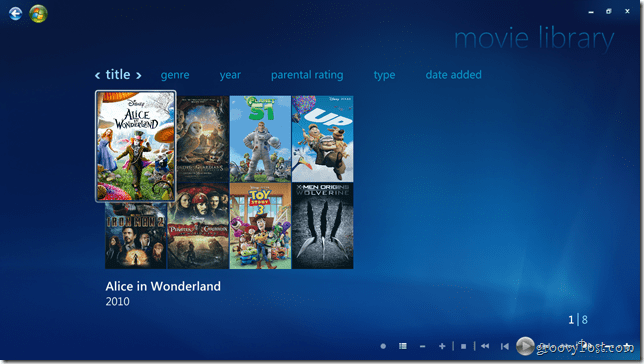Cara-Mengatur Perpustakaan Film di Windows Media Center menggunakan YAMMM
Microsoft Pusat Media / / March 19, 2020

Windows Media Center di Windows 7 meskipun tidak sempurna adalah peningkatan yang bagus dari Vista. Media Center memungkinkan Anda untuk rekam TV, dengarkan musik, lihat foto, dan tonton film Anda juga. Saya menikmati menggunakan fitur film yang dikombinasikan dengan XBOX 350 saya untuk mengalirkannya dalam HD sebagai Penerima Media Center. Sayangnya, pengaturan perpustakaan film pertama kali bisa sedikit. Untungnya, aplikasi freeware bernama Yammm yang dibangun oleh Mikinho memungkinkan Anda dengan mudah mengotomatiskan prosesnya.
Langkah 1 - Mengunduh YAMMM
Turunkan Yammm di Situs web Mikinho. Jika Anda menemukan YAMMM berguna, pastikan untuk memasukkan satu atau dua dolar ke dalam kotak sumbangan.
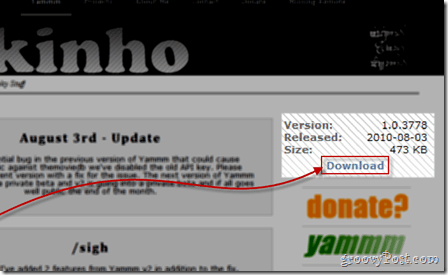
Langkah 2 - Mengkonfigurasi YAMMM
Setelah Anda menginstal YAMMM, sekarang saatnya untuk mengkonfigurasinya.
Lokasi Film
Dari tab pertama YAMMM - Perpustakaan - Arahkan di perpustakaan film Anda. Klik pada Sertakan folder tombol dan gunakan browser mini kecil untuk mencapai folder (atau folder) di komputer Anda yang berisi film.
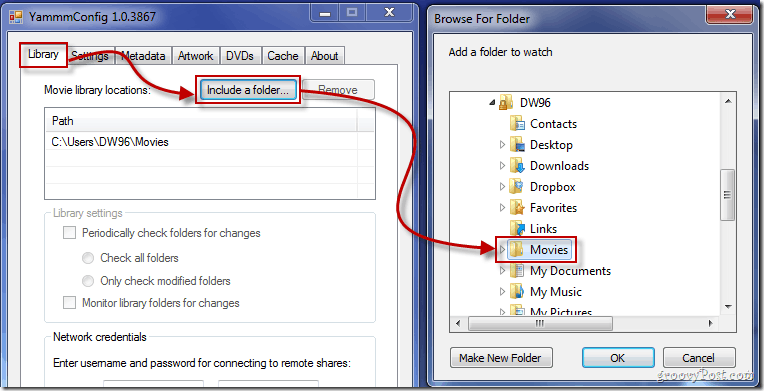
Pengaturan Perpustakaan
Pada tab YAMMM selanjutnya Anda harus memeriksa Ganti nama folder film dengan nama “Super Troopers (2001) serta kotak centang dari Ganti nama file film (dan file terkait) untuk Gunakan peringkat IMDB (seperti yang ditunjukkan di bawah ini). Pengaturan ini diperlukan untuk menampilkan film Anda dalam daftar yang terorganisir di Media Center.
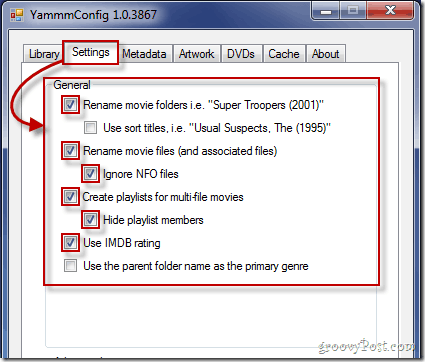
Metadata dan Pengguna
Di tab ketiga, Anda harus memeriksa Windows 7 Media Center di bawah kategori file informasi meta dan pilih pengguna mana yang dapat menggunakan YAMMM.
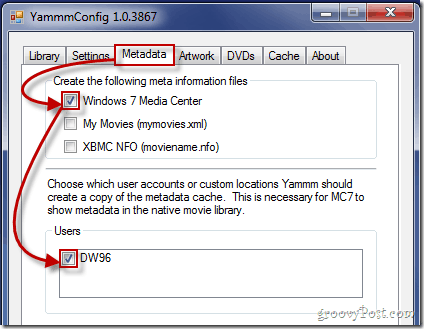
Karya Seni Film
Pilih pengaturan Artwork Anda dari tab Artwork. Ini akan menampilkan sampul depan film. Memeriksa Unduh folder art (folder.jpg) dan Simpan sumber asli sebelum mengubah ukuran atau mengoptimalkan (* original.jpg). Jika Anda akan melihat ini di monitor komputer atau TV definisi tinggi besar, saya sarankan pengaturan ekstra besar untuk resolusi dan kualitas gambar maksimum. Pengaturan ini dapat dikonfigurasi sehingga bermain-main sampai Anda menemukan apa yang berfungsi di TV Anda.
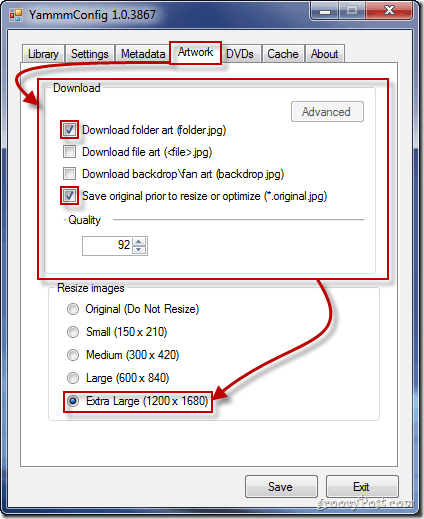
Film DVD
Jika Anda memasukkan disk DVD ke komputer Anda, Windows Media Center dan YAMMM akan mengenalinya, dan mengunduh data apa pun yang diperlukan darinya. Di bawah ini adalah opsi yang saya rekomendasikan tetapi sekali lagi, itu terserah Anda.
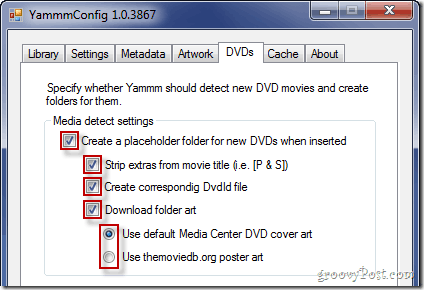
Cache
Itu Cache Tab memungkinkan Anda melihat file .xml yang dibuat untuk film Anda. Jika tab Cache Anda kosong, jangan panik. YAMMM mungkin masih memperbarui film Anda dan metadata Anda mungkin masih belum diunduh.
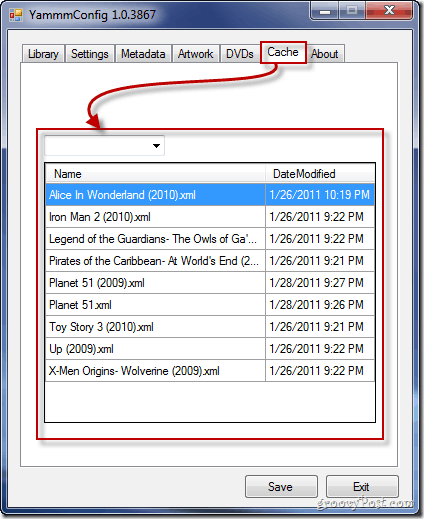
Penghematan
Pastikan untuk menyimpan konfigurasi Anda setelah Anda menyelesaikan pengaturan kemudian melompat ke Media Center untuk melihat bagaimana keadaan.
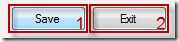
Langkah 3 - Mengkonfigurasi Perpustakaan Film Windows Media Center
Mulailah dengan masuk ke Tugas lalu Pengaturan.
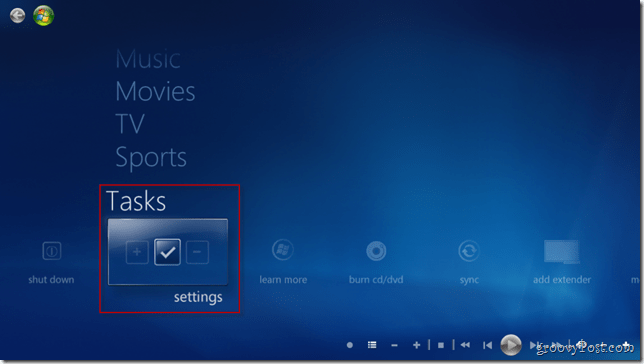
Memilih Perpustakaan Media.
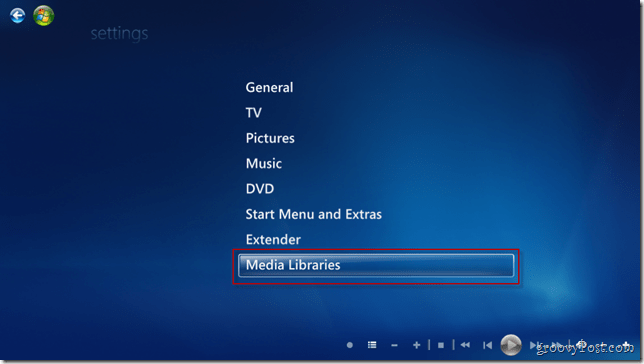
Pilih Film lalu Lanjut.
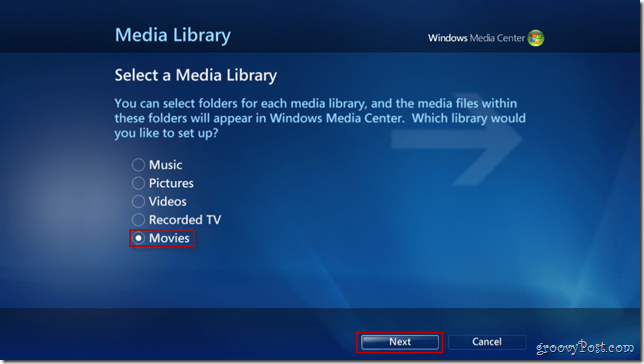
Memilih Tambahkan folder ke perpustakaan lalu Lanjut.
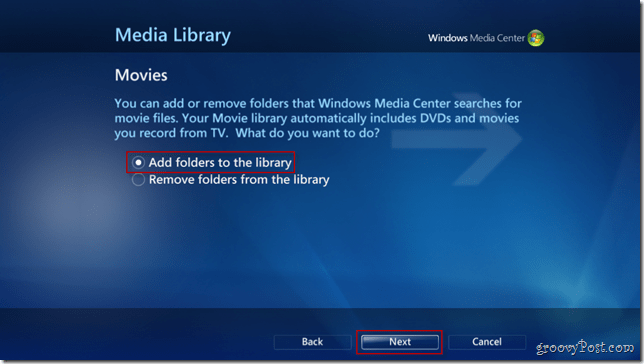
Pilih opsi yang tepat untuk Anda (biasanya Di komputer ini) lalu klik Lanjut.
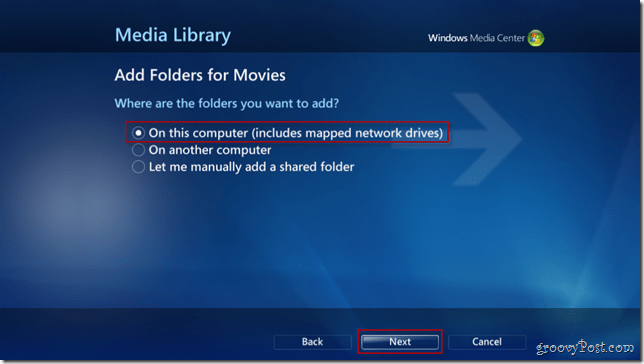
Arahkan ke film Anda dan periksa folder yang mengandungnya. tekan Lanjut lagi untuk melanjutkan.
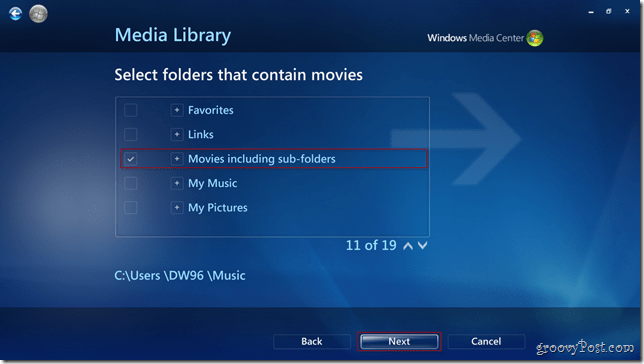
Konfirmasikan perubahan Anda dengan menekan Ya, gunakan lokasi ini dan klik Selesai untuk pergi berkemas ke layar sebelumnya dan menyimpan pengaturan Anda.
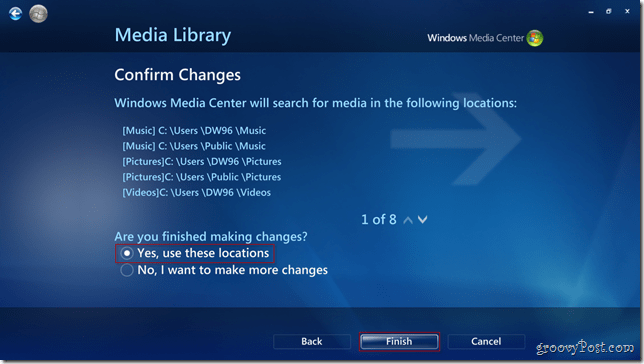
Semua selesai! Perpustakaan Film Anda sekarang akan muncul dengan tampilan flash baru YAMMM untuk Media Center!